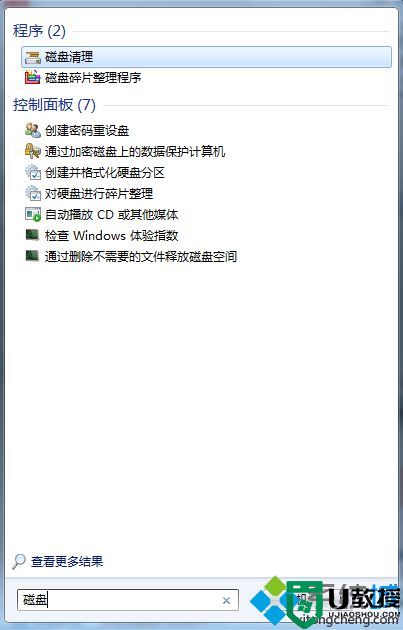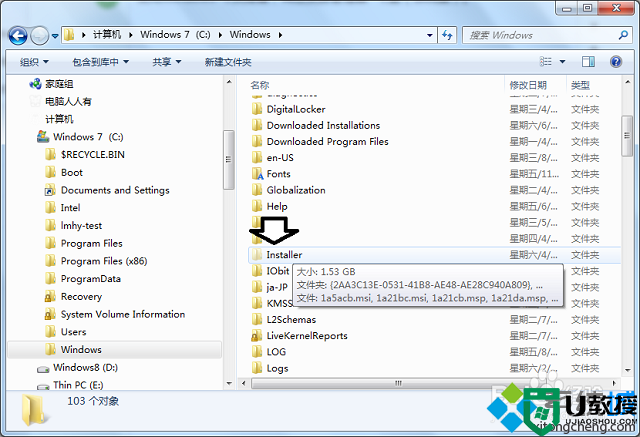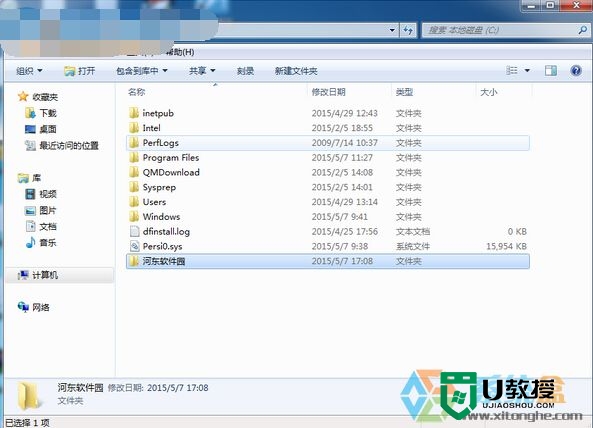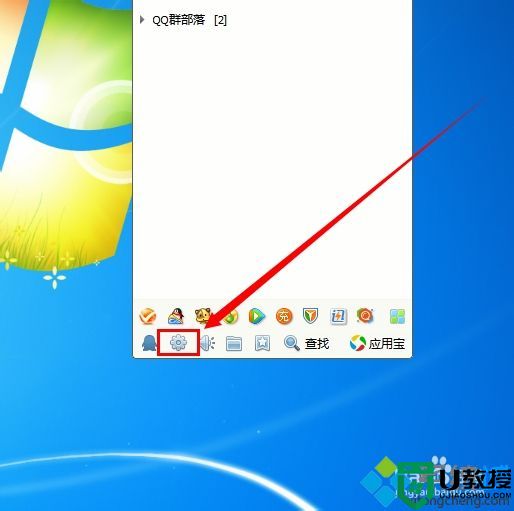win7系统怎么清理c盘不需要的文件|win7删除多余文件的方法
时间:2024-02-26作者:bianji
电脑使用久了以后,总会出现很多垃圾文堆积在我们的磁盘中,如果不经常清理的话,可能会影响到系统运行速度,特别是c盘,很多win7旗舰版用户不知道在win7系统怎么清理c盘不需要的文件,其实方法很简单,接下来请大家跟小编一起学习win7删除多余文件的方法。
清理方法:
1、首先打开“计算机”,右键点击C盘打开菜单,选择“属性”;
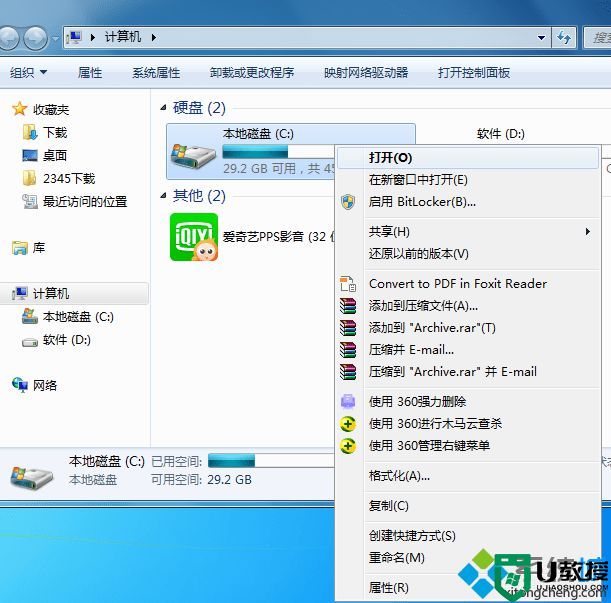
2、在“常规”选项下点击“磁盘清理”,如图所示;
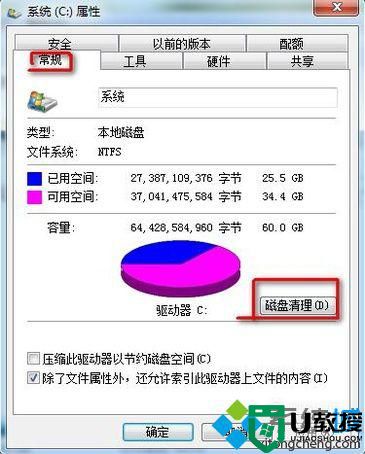
3、随后会开始磁盘扫描,等待扫描完成,稍等一会儿;
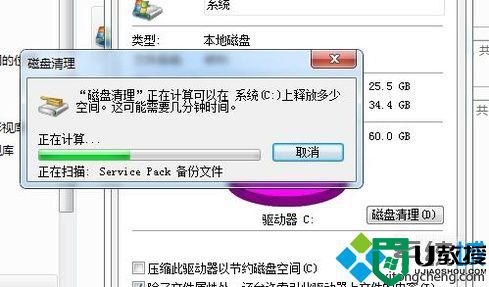
4、扫描完成后会弹出磁盘清理窗口,下方显示可以删除的文件,选择好要清理的文件,然后点击确定;
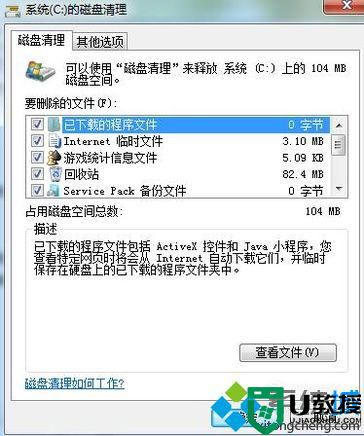
5、出现永久删除提示后,点击“删除文件”即可。
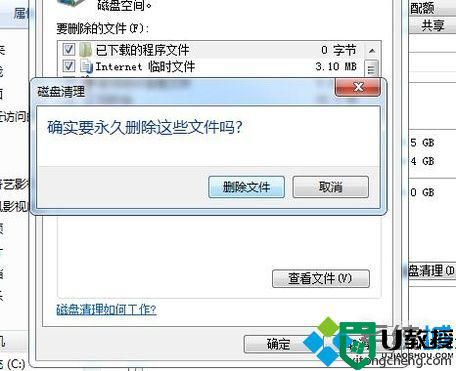
以上就是win7删除多余文件的方法的所有内容了,不止是c盘,其他磁盘的清理方式也是一样的,建议大家过一段时间就要清理一次。